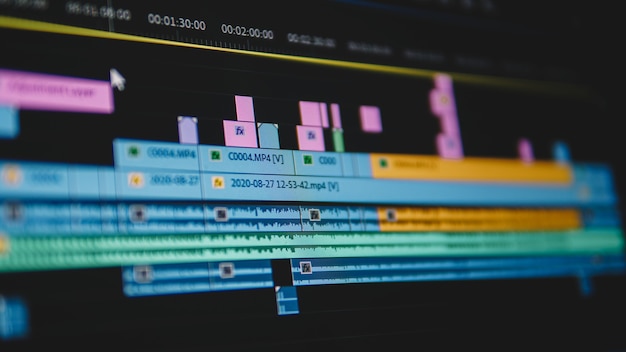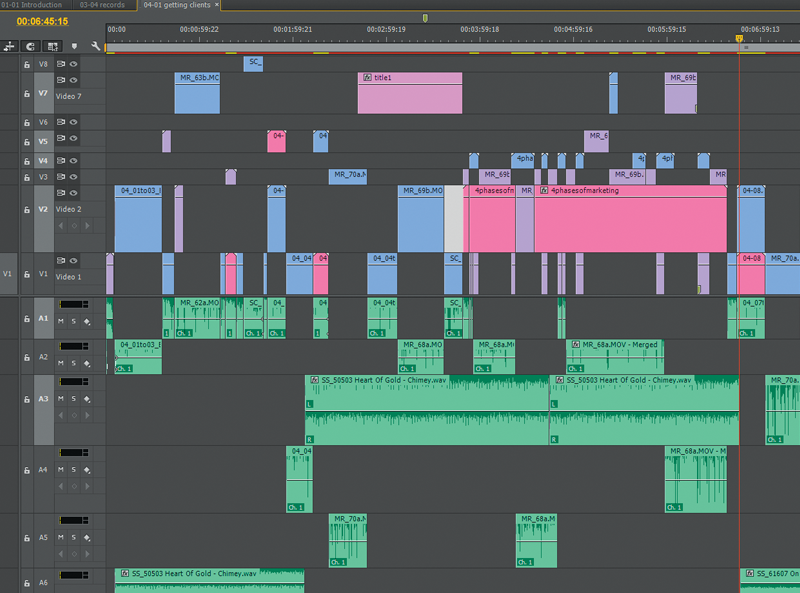Menjelajahi Timeline Video Editing: Panduan Komprehensif dari LittleFreelenser.com
LittleFreelenser.com hadir untuk memberikan panduan lengkap bagi para editor video, baik pemula maupun profesional, dalam memahami dan menguasai timeline video editing. Timeline, atau garis waktu, adalah jantung dari setiap perangkat lunak pengedit video. Ia adalah representasi visual dari proyek video Anda, tempat Anda mengatur, memotong, menambahkan efek, dan menyempurnakan setiap aspek dari video Anda. Memahami cara kerja timeline adalah kunci untuk menghasilkan video yang berkualitas dan profesional. Artikel ini akan membahas secara mendalam tentang timeline video editing, mulai dari dasar-dasar hingga tips dan trik tingkat lanjut, untuk membantu Anda memaksimalkan potensi kreatif Anda.
Apa itu Timeline Video Editing?
Timeline video editing adalah antarmuka grafis yang menampilkan urutan kronologis klip video, audio, dan elemen lainnya dalam sebuah proyek video. Bayangkan timeline sebagai kanvas digital tempat Anda menyusun semua elemen video Anda. Di timeline, Anda dapat:
- Mengimpor dan mengatur klip: Menambahkan klip video, audio, dan gambar ke proyek Anda dan mengaturnya sesuai urutan yang diinginkan.
- Memotong dan menggabungkan klip: Memangkas bagian yang tidak diinginkan dari klip dan menggabungkannya dengan klip lain untuk menciptakan alur cerita yang mulus.
- Menambahkan transisi: Menggunakan efek transisi untuk menghubungkan klip secara visual, seperti fade, dissolve, atau wipe.
- Menambahkan efek visual: Menerapkan efek visual seperti koreksi warna, filter, dan animasi untuk meningkatkan tampilan video Anda.
- Menambahkan audio: Mengatur volume audio, menambahkan musik latar, efek suara, dan voiceover.
- Menambahkan teks dan grafis: Membuat judul, teks penjelasan, dan grafis untuk memperjelas pesan Anda atau menambahkan elemen visual yang menarik.
Anatomi Timeline Video Editing
Setiap perangkat lunak pengedit video memiliki timeline yang sedikit berbeda, tetapi sebagian besar memiliki elemen-elemen dasar berikut:
- Track Video: Jalur horizontal tempat Anda menempatkan klip video dan gambar. Anda dapat memiliki beberapa track video untuk menumpuk klip dan membuat efek visual yang kompleks.
- Track Audio: Jalur horizontal tempat Anda menempatkan klip audio, musik, dan efek suara. Seperti track video, Anda dapat memiliki beberapa track audio untuk mengontrol volume dan mixing audio.
- Playhead: Garis vertikal yang menunjukkan posisi saat ini dalam video. Anda dapat menggerakkan playhead untuk meninjau video Anda dan membuat pengeditan yang tepat.
- Zoom: Kontrol untuk memperbesar atau memperkecil tampilan timeline. Ini berguna untuk mengedit klip secara detail atau melihat keseluruhan proyek Anda.
- Tools: Berbagai alat pengeditan seperti alat pemotong (razor tool), alat seleksi, dan alat penggeser.
- Panel Efek: Tempat Anda menemukan berbagai efek visual dan audio yang dapat Anda terapkan ke klip Anda.
Langkah-langkah Dasar Menggunakan Timeline Video Editing
- Impor Media: Impor klip video, audio, dan gambar yang ingin Anda gunakan dalam proyek Anda.
- Seret dan Lepaskan Klip: Seret klip dari panel media Anda ke track video dan audio di timeline.
- Potong Klip: Gunakan alat pemotong untuk memangkas bagian yang tidak diinginkan dari klip Anda.
- Atur Urutan Klip: Seret dan lepaskan klip untuk mengubah urutannya di timeline.
- Tambahkan Transisi: Tambahkan transisi antara klip untuk menciptakan alur yang mulus.
- Sesuaikan Audio: Sesuaikan volume audio, tambahkan musik latar, dan efek suara.
- Tambahkan Teks dan Grafis: Buat judul, teks penjelasan, dan grafis untuk memperjelas pesan Anda.
- Tinjau dan Sempurnakan: Putar video Anda dan buat perubahan yang diperlukan untuk memastikan hasil yang optimal.
- Ekspor Video: Setelah Anda puas dengan video Anda, ekspor dalam format yang sesuai untuk platform yang Anda inginkan.
Tips dan Trik Tingkat Lanjut
- Gunakan Shortcut Keyboard: Pelajari shortcut keyboard untuk perangkat lunak pengedit video Anda untuk mempercepat alur kerja Anda.
- Organisasi adalah Kunci: Atur klip Anda dalam folder dan beri nama yang jelas agar mudah ditemukan.
- Gunakan Marker: Gunakan marker untuk menandai titik-titik penting dalam timeline Anda untuk navigasi yang lebih mudah.
- Eksperimen dengan Efek: Jangan takut untuk bereksperimen dengan berbagai efek visual dan audio untuk menciptakan tampilan yang unik.
- Backup Proyek Anda: Selalu buat backup proyek Anda secara teratur untuk menghindari kehilangan data.
- Pelajari Teknik Pengeditan: Pelajari teknik pengeditan seperti J-cuts, L-cuts, dan montage untuk meningkatkan kualitas video Anda.
- Perhatikan Frame Rate: Pastikan frame rate video Anda konsisten untuk menghindari masalah sinkronisasi.
- Koreksi Warna: Gunakan koreksi warna untuk memperbaiki warna dan kontras video Anda.
- Stabilkan Video: Gunakan fitur stabilisasi untuk mengurangi guncangan kamera.
- Gunakan Layer: Manfaatkan layer video dan audio untuk menciptakan efek yang kompleks.
Perangkat Lunak Video Editing Populer
Ada banyak perangkat lunak pengedit video yang tersedia, baik gratis maupun berbayar. Beberapa yang paling populer meliputi:
- Adobe Premiere Pro: Perangkat lunak pengedit video profesional yang banyak digunakan oleh para editor film dan televisi.
- Final Cut Pro: Perangkat lunak pengedit video yang dirancang khusus untuk pengguna Mac.
- DaVinci Resolve: Perangkat lunak pengedit video yang dikenal dengan kemampuan koreksi warnanya yang canggih.
- Filmora: Perangkat lunak pengedit video yang mudah digunakan dan cocok untuk pemula.
- iMovie: Perangkat lunak pengedit video gratis yang disertakan dengan perangkat Apple.
Kesimpulan
Timeline video editing adalah alat yang ampuh yang memungkinkan Anda untuk menciptakan video yang menakjubkan. Dengan memahami dasar-dasar dan mempelajari tips dan trik tingkat lanjut, Anda dapat memaksimalkan potensi kreatif Anda dan menghasilkan video yang berkualitas profesional. Jangan ragu untuk bereksperimen dan mencoba hal-hal baru untuk menemukan gaya pengeditan Anda sendiri. Kunjungi LittleFreelenser.com secara teratur untuk mendapatkan lebih banyak tips, trik, dan panduan tentang video editing. Selamat mengedit!